 Značajka s više radnih površina zadano je prisutna u Mac OS X i različitim verzijama Linuxa. Virtualni stolni računala također su prisutni u sustavu Windows 10. Oni korisnici koji su to već neko vrijeme pokušali zapitati se kako će to učiniti u sustavu Windows 7 i 8.1. Danas ćemo razmatrati različite načine, odnosno programe koji vam omogućuju rad na više stolnih računala na operacijskim sustavima Windows 7 i Windows 8. Ako program podržava te funkcije u sustavu Windows XP, to će se također spomenuti. Windows 10 ima ugrađene funkcije za rad s virtualnim stolnim računalima, pogledajte Windows 10 virtualni stolna računala.
Značajka s više radnih površina zadano je prisutna u Mac OS X i različitim verzijama Linuxa. Virtualni stolni računala također su prisutni u sustavu Windows 10. Oni korisnici koji su to već neko vrijeme pokušali zapitati se kako će to učiniti u sustavu Windows 7 i 8.1. Danas ćemo razmatrati različite načine, odnosno programe koji vam omogućuju rad na više stolnih računala na operacijskim sustavima Windows 7 i Windows 8. Ako program podržava te funkcije u sustavu Windows XP, to će se također spomenuti. Windows 10 ima ugrađene funkcije za rad s virtualnim stolnim računalima, pogledajte Windows 10 virtualni stolna računala.
Ako niste zainteresirani za virtualne radne površine, ali pokrenite druge operacijske sustave u sustavu Windows, to se naziva virtualnim strojevima i preporučujem čitanje članka Kako besplatno preuzeti Windows virtualne strojeve (članak sadrži i video upute).
Ažuriranje 2015: dodano je dva nova izvrsna programa za rad s više stolnih računala Windows, od kojih jedan traje 4 Kb i ne više od 1 MB RAM-a.
Računala iz sustava Windows Sysinternals
Već sam napisao o ovom uslužnom programu za rad s više stolnih računala u članku o besplatnim Microsoftovim programima (o najneočasnijima od njih). Preuzmite program za više stolnih računala u stolnim računalima WIndows s službene stranice http://technet.microsoft.com/en-us/sysinternals/cc817881.aspx.
Program traje 61 kilobajt, ne zahtijeva instalaciju (međutim, možete ga konfigurirati za automatsko pokretanje kada se prijavite na sustav Windows) i vrlo je prikladan. Podržava Windows XP, Windows 7 i Windows 8.

Stolna računala vam omogućuju organiziranje radnog prostora na 4 virtualna računala u sustavu Windows, ako ne trebate sva četiri, možete se ograničiti na dva - u tom slučaju neće se stvoriti dodatne stolna računala. Možete se prebacivati između stolnih računala pomoću prilagodljivih tipkovnih prečaca ili pomoću ikone Stolno računalo na traci obavijesti sustava Windows.
Kao što je navedeno na stranici programa na Microsoftovu web mjestu, ova aplikacija, za razliku od drugog softvera za rad s više virtualnih računala u sustavu Windows, ne simulira zasebna računala pomoću jednostavnih prozora, već stvara objekt koji odgovara radnoj površini u memoriji koji, kada se pokreće, Windows podržava vezu između određene radne površine i aplikacije koja se pokreće na njemu, te se prebacivanje na drugu radnu površinu vidi samo na onim programima koji su bili na njemu započela je
Gore navedeno je također nedostatak - na primjer, ne postoji mogućnost prijenosa prozora s radne površine na drugo, osim toga, potrebno je uzeti u obzir da biDa bi sustav Windows imao više stolnih računala, Računala imaju zaseban proces Explorer.exe za svaki od njih. Još jedna stvar - nema načina zatvaranja radne površine, programeri preporučuju korištenje "Odjava" na onaj koji treba zatvoriti.
Djevica - program virtualnih računala od 4 KB
Djevica je potpuno besplatan program otvorenog koda, također dizajniran za implementaciju virtualnih računala u sustavu Windows 7, 8 i Windows 8.1 (podržano je 4 računala). Potrebno je samo 4 kilobajta i ne koristi se više od 1 MB RAM-a.

Nakon pokretanja programa, u području obavijesti pojavit će se ikona s brojem trenutne radne površine, a sve radnje u programu se izvode pomoću tipki prečaca:
- Alt + 1 - Alt + 4 - prebacivanje između stolnih računala od 1 do 4.
- Ctrl + 1 - Ctrl + 4 - premjestite aktivni prozor na radnu površinu označenu znamenkom.
- Alt + Ctrl + Shift + Q - zatvorite program (to se ne može učiniti iz kontekstnog izbornika prečaca u ladici).
Unatoč svojoj veličini, program radi savršeno i brzo, obavljajući točno funkcije za koje je namijenjen. Od mogućih nedostataka, može se primijetiti samo da, ako se ista kombinacija tipki uključi u bilo koji program koji koristite (i aktivno ih upotrebljavate), Djevica će ih presresti.
Djevicu možete preuzeti s web stranice projekta na GitHub - https://github.com/papplampe/virgo (preuzimanje izvršne datoteke nalazi se u opisu, ispod popisa datoteka u projektu).
BetterDesktopTool
Program za virtualne radne stolove BetterDesktopTool dostupan je i u plaćenioj verziji i uz besplatnu licencu za kućnu upotrebu.
Postavljanje nekoliko računala u BetterDesktopToolu je bogato raznovrsnim mogućnostima, uključuje postavljanje vrućih tipki, akcije miša, vrući uglovi i gestikulacije s više dodirima za prijenosna računala s dodirnom podlogom, a broj zadataka koje možete "objesiti" vruće tipke pokriva, po mom mišljenju, sve moguće opcije koje korisnicima mogu biti korisne.

Podržava postavljanje broja stolnih računala i njihove "lokacije", dodatne funkcije rada s prozorima, a ne samo. Uz sve to, uslužni program radi jako brzo, bez zamjetnih kočnica, čak iu slučaju reprodukcije videozapisa na jednom od stolnih računala.
Više detalja o postavkama, gdje preuzeti program, kao i video demonstraciju rada u članku Multiple Windows računala u BetterDesktopTool.
Višestruki Windows Računala s VirtuaWin
Drugi besplatni program dizajniran za rad s virtualnim stolnim računalima.Za razliku od prethodnog, naći ćete mnogo više postavki u njemu, on radi brže, jer činjenica da zasebni Explorer proces nije stvoren za svaku zasebnu radnu površinu. Program možete preuzeti s web mjesta razvojnog programera. http://virtuawin.sourceforge.net/.
Program provodi različite načine prebacivanja između stolnih računala - korištenjem tipkovnih prečaca, povlačenjem prozora "preko ruba" (da, usput, prozori se mogu prenijeti između stolnih računala) ili pomoću ikone u programskoj traci sustava Windows. Osim toga, program je poznat i zbog činjenice da osim stvaranja više stolnih računala podržava razne vrste dodataka koji uvode različite dodatne funkcije, primjerice, prikladno gledanje svih otvorenih računala na jednom zaslonu (kao u Mac OS X-u).
Dexpot - zgodan i funkcionalan program za rad s virtualnim stolnim računalima
Prije sam nikad nisam čuo za program Dexpot i sad, upravo sada, odabirom materijala za članak, došao sam preko ove aplikacije. Besplatno korištenje programa moguće je za nekomercijalnu uporabu. Možete ga preuzeti s službene stranice. http://dexpot.de, Za razliku od prethodnih programa, Dexpot zahtijeva instalaciju i, štoviše, tijekom instalacijskih procesa pokušava instalirati određeni Driver Updater, budite oprezni i ne slažete se.

Nakon instalacije, ikona programa pojavit će se na ploči s obavijestima, prema zadanim postavkama program je konfiguriran na četiri računala. Prebacivanje se odvija bez vidljivih kašnjenja korištenjem tipkovnih prečaca koji se mogu prilagoditi vašem ukusu (možete upotrijebiti i kontekstni izbornik programa). Program podržava različite vrste dodataka, koji se također mogu preuzeti s službenih web stranica. Konkretno, dodatni događaj za rješavanje događaja miša i touchpad događaja može se činiti zanimljivim. S njom, na primjer, možete pokušati postaviti prebacivanje između stolnih računala kao i na MacBooku - s gestom s prstima (pod uvjetom da postoji podrška za višestruki dodir). Nisam pokušao to učiniti, ali mislim da je posve realno. Uz čisto funkcionalno upravljanje virtualnim stolnim računalima, program podržava razne ukrase, poput transparentnosti, 3D promjena stolnih računala (pomoću dodataka) i drugih. Program također ima dovoljno mogućnosti za upravljanje i organiziranje otvorenih prozora u sustavu Windows.
Unatoč činjenici da sam prvi put susreo Dexpot, odlučio sam to ostaviti na mojem računalu za sada - doista mi se sviđa do sada. Da, još jedna važna prednost je potpuno ruski jezik sučelja.
Što se tiče sljedećih programa, odmah ću reći - nisam ih isprobala na poslu, ipak, kažem vam sve što sam naučio nakon posjete web sučeljima razvojnih programera.
Finsesta virtualne stolne računala
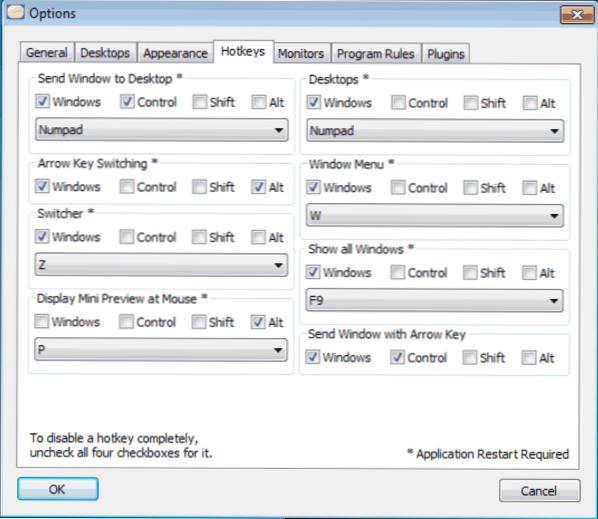
Besplatno preuzimanje Finesta Virtual Desktops s web stranice http://vdm.codeplex.com/, Program podržava Windows XP, Windows 7 i Windows 8. U osnovi, program se ne razlikuje od prethodnog - zasebne virtualne radne površine, svaka sa različitim aplikacijama otvorenim. Prebacivanje između računala u sustavu Windows odvija se pomoću tipkovnice, sličica na radnoj površini kada se lebdi preko ikone programa na programskoj traci ili pomoću zaslona cijelog zaslona svih radnih prostora. Također, uz prikaz cijelog zaslona svih otvorenih Windows računala, moguće je povlačenje prozora između njih. Osim toga, program je proglasio podršku za više monitora.
nSpaces je još jedan besplatan proizvod za privatnu uporabu.
Uz pomoć nSpaces, možete koristiti i nekoliko stolnih računala u sustavu Windows 7 i Windows 8. Općenito, program ponavlja funkcionalnost prethodnog proizvoda, ali ima nekoliko dodatnih značajki:
- Postavljanje lozinke na zasebnim stolnim računalima
- Različite pozadinske slike za različite stolne računala, tekstne oznake za svaku od njih
Možda je to sve razlika. U suprotnom, program nije lošiji, a ne bolji od drugih, možete ga preuzeti prema referenci. http://www.bytesignals.com/nspaces/
Virtualna dimenzija
Posljednji od besplatnih programa u ovom pregledu, dizajniran za izradu više stolnih računala u sustavu Windows XP (ne znam hoće li raditi u sustavu Windows 7 i Windows 8, program je star). Preuzmite program ovdje: http://virt-dimension.sourceforge.net

Pored tipičnih funkcija koje smo već vidjeli u gore navedenim primjerima, program vam omogućuje da:
- Postavite zaseban naziv i pozadinu za svaku radnu površinu
- Prebacivanje držanjem pokazivača miša na rubu zaslona
- Prijenos prozora s jednog računala na drugi prečac na tipkovnici
- Postavljanje prozirnosti prozora, podešavanje njihove veličine pomoću programa
- Spremanje postavki pokretanja aplikacije za svaku radnu površinu zasebno.
Iskreno, u ovom programu pomalo zbunjen činjenicom da nije ažuriran više od pet godina. Ne bih eksperimentirala.
Tri-desk-A-Top
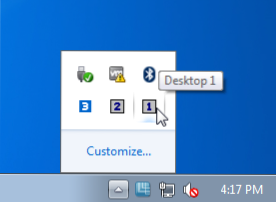
Tri-Desk-A-Top je besplatni virtualni menadžer za Windows koji vam omogućuje da rade s tri računala, prebacujući ih koristeći hotkeys ili ikonu Windows tray. Tri-A-Desktop zahtijeva Microsoft .NET Framework verziju 2.0 i noviju verziju.Program je vrlo jednostavan, ali, općenito, obavlja svoju funkciju.
Također, za stvaranje više stolnih računala u sustavu Windows, postoje plaćeni programi. Nisam napisao o njima, jer po mom mišljenju sve potrebne funkcije mogu se naći u slobodnim analogijama. Nadalje, zapažao je da je iz nekog razloga softverski softver poput AltDesk-a i nekih drugih koji se distribuiraju na komercijalnoj osnovi nekoliko godina ne ažurira, dok je isti Dexpot slobodan za privatnu uporabu u nekomercijalne svrhe i koji posjeduje vrlo široke funkcije, ažurira se svaki mjesec.
Nadam se da ćete pronaći pogodno rješenje za sebe i bit će vam praktično raditi s Windowsom kao nikada prije.












